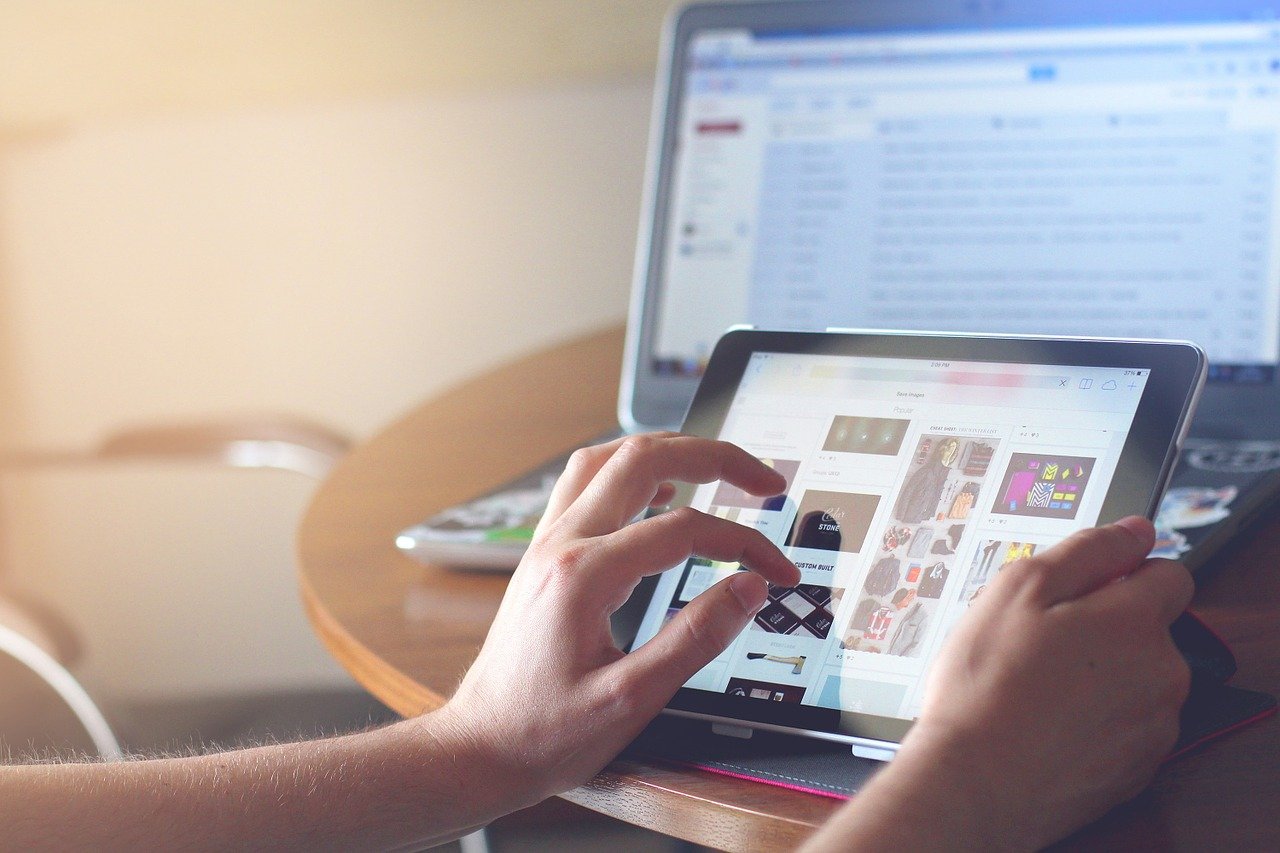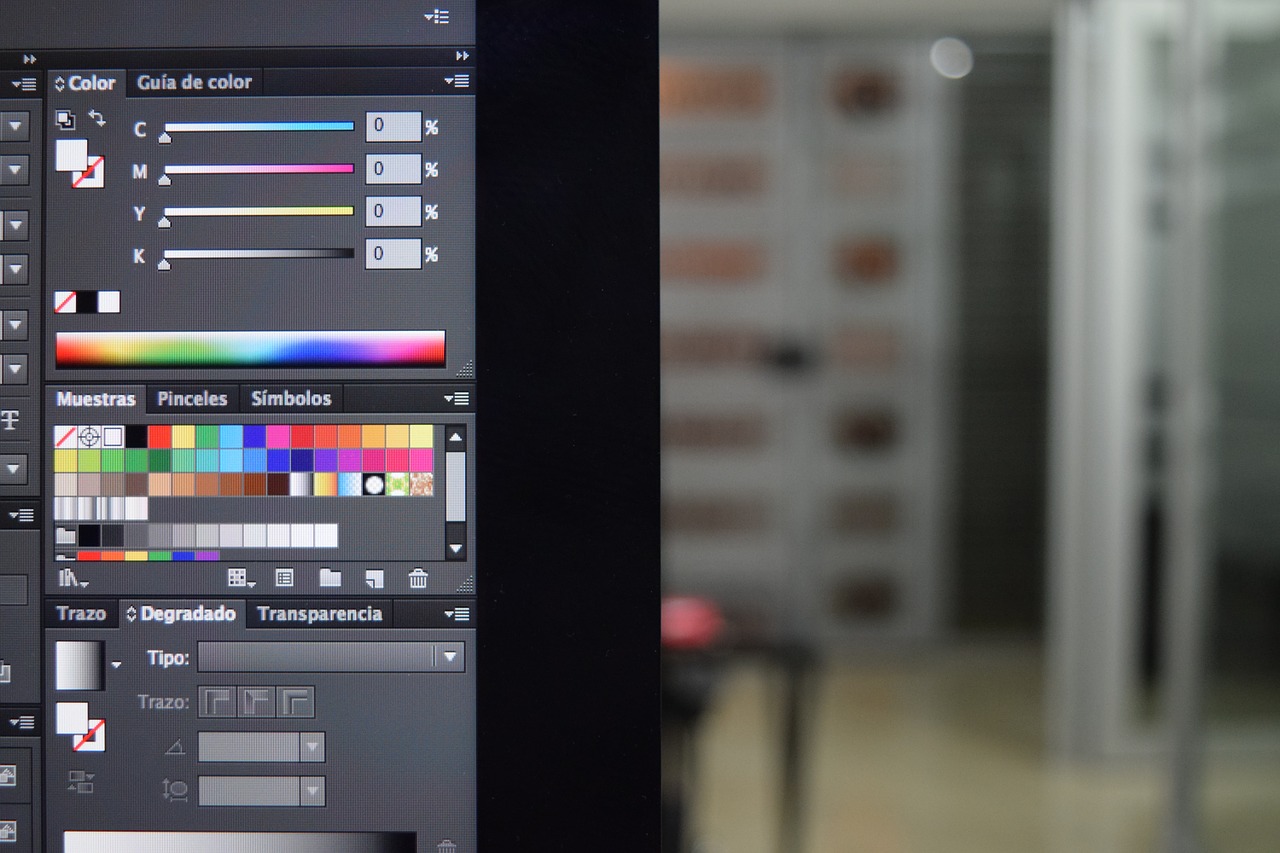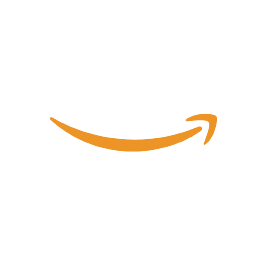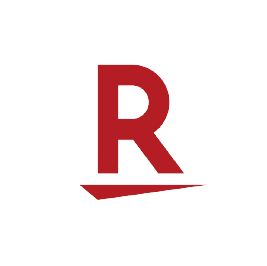ペンタブレット「KUMADORI~筆や写楽」がおすすめ|使い方や人気の理由を解説
ペンタブをお探しなら、国内初のペンタブレット・筆や写楽の「KUMADORI」がおすすめです。通販サイトでも売り切れ続出で、多くのユーザーに注目されています。今回は、KUMADORIの人気の理由や便利な機能や使い方、ドライバインストール方法、反応しないときの対処法も解説します。
2025/04/01 更新
商品PRを目的とした記事です。買える.netは、Amazon.co.jpアソシエイト、楽天アフィリエイトを始めとした各種アフィリエイトプログラムに参加しています。 当サービスの記事で紹介している商品を購入すると、売上の一部がランク王に還元されます。
目次
※Amazonおよびこれらに関連するすべての商標は、Amazon.com, Inc.又はその関連会社の商標です。


発売キャンペーンの半額で購入しました。即売り切れかあと呟いたところ、メーカーさんから再販のリプライがわざわざ届きました。 製品を開けたところ、あたたかい内容のお手紙、サポート用のLINE案内が目に留まります。ここまでの時点で好感度が上がりまくりです!! デザイン面では、替芯がペンホルダー内に纏まって収納されているのが気に入りました。嬉しいセンスです。 ペンタブとしては、大きさは申し分なく、コピー紙の上からでも問題なく感知しました。とても良い買い物でした!
ワコムの板タブからこちらに変えたのですが…やっぱりちょっと使いづらいです。 設定が面倒なのと、ペンをかなり近付けないと反応しないのでやりづらい。 以前使っていたものならプロパティからブラウザの設定とソフトの設定を分けて出来たのですがそれも出来なそうなので…まぁ比べたら使いづらいなってだけで、初めて使う方はいいと思います。 どこかに売りに出そうかと思ったんですが、慣れるまで頑張って使います。
セットアップも難しくなく『初めてのペンタブ』であれば優秀な製品。 お子様のペンタブデビューにはちょうどいいかも?なLVの製品なので多くを期待してはいけない(笑) ※購入される場合は耐水紙をセットで買って張り付けるといいかもしれない。 wacom製品を使っていた人間からすると、intuos2以前やIntuos Draw(旧型)といった10年以上前の製品であれば 更新してもいいかLV。 しかし他の方も書いているが、windowsではドライバが競合するので併用は不可。 こちらの製品を使う場合はwacomシリーズのドライバをアンインストールしてからセットアップをする必要がある。 競合しなくなれば使い分けしたい場面で併用できるので今後が楽しみな製品。
板タブから液タブを経て、結局板タブにたどり着きました。 「このお値段でこちらを頂いてしまって大丈夫かしら」と思ってしまうほどにしっかりしています。 機能、デザインともに値段以上に感じます。ドライバはネットでDLでき、さらにUSB変換のコードが不足しているため、これだけ買えばすぐに描き始められます。 私が遠い昔、初めて手にした初心者向けの板タブはこちらの倍に近いの値段でした。しかもこんなに機能もなかったし、こんなに立派じゃありませんでした。技術の進歩と、製作者の方々の努力を感じます。 素敵な商品をありがとうございます。お絵描き楽しみます。
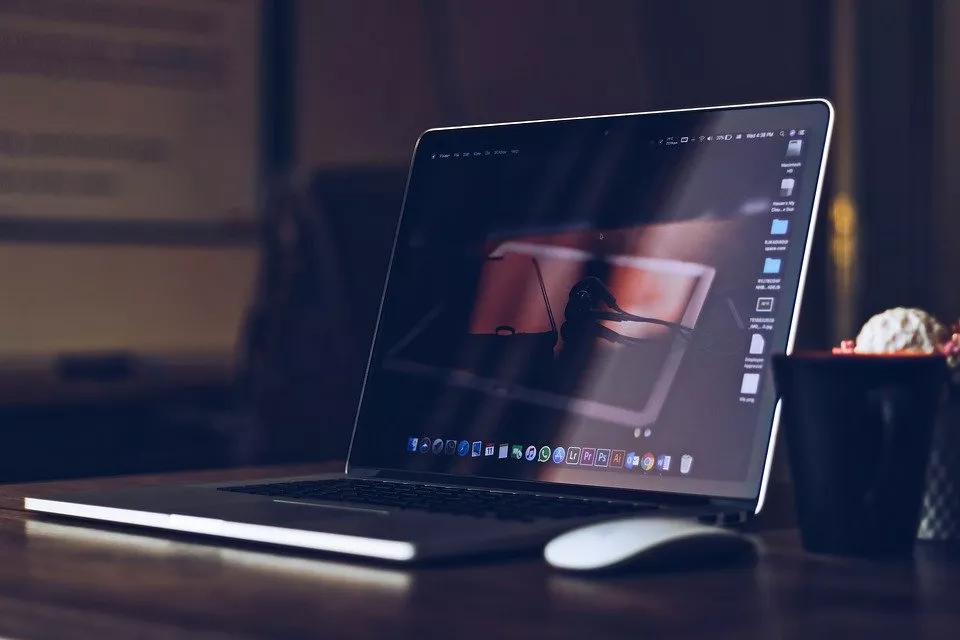
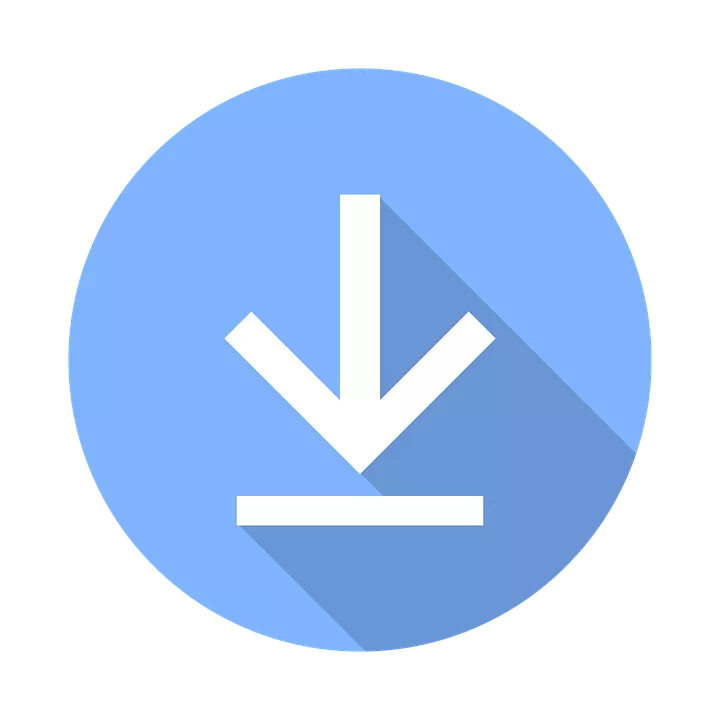
KUMADORIを使うには、パソコンとUSB接続した後でドライバインストールを行いましょう。ドライバのインストール方法はWindowsとMacで異なります。
ここでは、Windowsでのダウンロード手順をご紹介します。
【Windowsの場合】
- ドライバをダウンロード後、ZIPファイルをダブルクリックで解凍
- 表示されたファイルをダブルクリックして自動インストール
- インストール完了後、「Fudeya Sharaku」アイコンがデスクトップに表示
- アイコンをクリックしてドライバを開く
- 画面左下に「接続済み」と表示されていれば接続完了
詳しい使い方については取扱説明書で確認してください。
「KUMADORI」 取扱説明書(Windows/Macintosh OS)はこちら